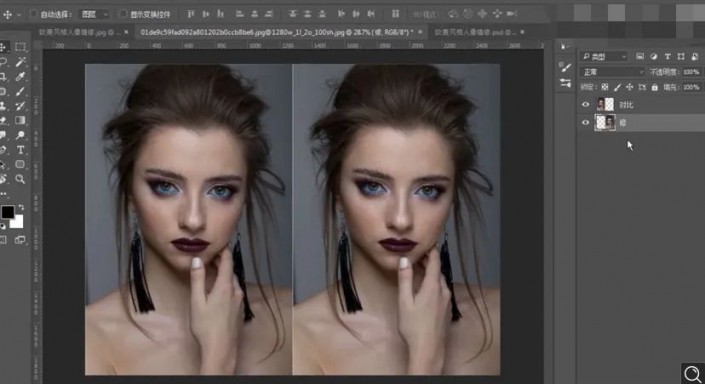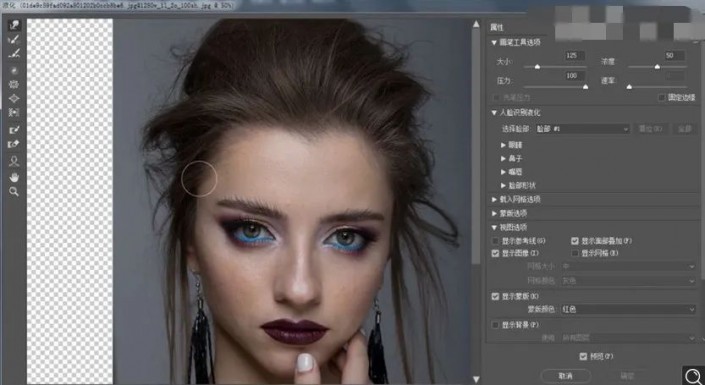人像修图,用高反差给人物面部进行精细修图
来源:公众号
作者:ps修图精修后期设计
学习:75197人次
教程通过高反差和中性灰http://www.16xx8.com/tags/38464/给人物进行精细修图,首先需要污点修复画笔工具对进行人物皮肤祛痘,再用液化工具对人物形体进行调整,再用高反差保留调整皮肤上比较明显的脏东西,用中性灰图层(新建图层,填充50%中性灰),创建剪贴蒙板,画笔大小和流量改为15%,最好新建观察组,便于观察(新建黑白,曲线),把脸上需要修的地方修平,亮的涂亮,暗的涂暗。具体如何操作还是通过教程来学习一下吧。
效果图:

素材图片:
操作步骤:
1、打开【PS】,拖入素材,创建一个对比图层。
2、【Ctrl+J】复制图层,命名为液化,使用【液化工具】对人物形体进行调整。
学习 · 提示
相关教程
关注大神微博加入>>
网友求助,请回答!
 学习PS请到www.16xx8.com
学习PS请到www.16xx8.com